win10电脑中的远程协助时间限制怎么设置
腾讯视频/爱奇艺/优酷/外卖 充值4折起
今天给大家介绍一下win10电脑中的远程协助时间限制怎么设置的具体操作步骤。
1. 打开电脑,进入桌面,点击任务栏左下角的搜索框,输入控制面板进行搜索
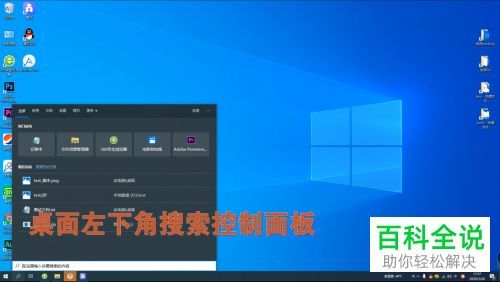
2. 在结果中,点击控制面板
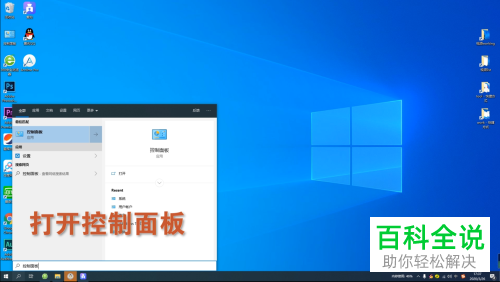
3. 进入控制面板页面后,点击系统选项

4. 在打开的系统设置页面,找到远程设置选项,点击

5. 在打开的运城设置窗口中,选择高级设置,然后根据自己的需要,选择限制的时间,最后点击确定即可。
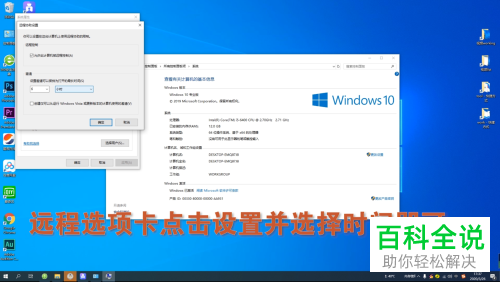 以上就是win10电脑中的远程协助时间限制怎么设置的具体操作步骤。
以上就是win10电脑中的远程协助时间限制怎么设置的具体操作步骤。
腾讯视频/爱奇艺/优酷/外卖 充值4折起
时间:2020-03-27 09:01 / 作者:百科全说

如今许多小伙伴使用的电脑是win7系统,如果我们想要在电脑中将远程协助和桌面服务关闭应该如何操作呢?今天,小编就教大家在win7系统电脑中关闭远程协助和桌面服务.具体如下:1. 首先,我们先将电脑打开,然后右击桌面上的计算机,然后在弹出的列表中点击[属性],如图.2. 之后我们进入到控制面板中,然后依次点击[系统和安全],最后点击[系统],在左侧的列表中点击[远程设置],如图.3. 之后会弹出系统属性的窗口,然后我们可以进行远程协助和远程桌面的设置,如果我们要关闭,即将[允许远程协助连接这台计算

有的小伙伴在使用win10系统的电脑时,想要修改设置本地用户账户头像,但是却不知道如何操作,那么小编就来为大家介绍一下吧.具体如下:1. 第一步,点击桌面左下角的开始选项.2. 第二步,来到开始的页面后,点击下图箭头所指的齿轮样的设置选项.3. 第三步,在设置页面中,点击箭头所指的账户选项.4. 第四步,我们可以看到如下图所示的账户页面,默认情况下,账户是没有头像的.5. 第五步,点击下图箭头所指的"通过浏览方式查找一个"选项.6. 第六步,在下图所示的打开窗口中,点击选择想要设置为头

今天给大家介绍一下Win10电脑中IE浏览器的Flash插件怎么设置开启的具体操作步骤.1.首先打开电脑上的IE浏览器,进入主页面后,点击右上角的齿轮图标2. 在打开的菜单中,找到Internet选项,打开3. 如图,弹出Internet选项的窗口,上方切换到程序选项下4. 然后在打开的页面,点击右侧的管理加载项按钮.5. 如图,在打开的窗口中,左侧默认就是工具栏和扩展选项,右侧的列表中,找到Shockwave Flash Object,如图,显示已启用状态,右键,可以选择禁用或启用.6. 若我

如今我们的工作越来越离不开电脑,如果我们想要查看自己电脑的运行时间和开机时长应该如何操作呢?今天,小编就教大家在win10电脑中查看电脑运行的时间和开机时长.方法/步骤11. 首先,我们打开电脑进入到电脑的桌面上,然后右击左下角的[开始]按钮,然后在列表中点击[运行],如图.2. 然后就弹出的运行的窗口,我们在打开右侧的输入栏中输入[powershell]命令,完成后点击[确定]即可,如图.3. 之后我们打开了管理员的窗口,之后在powershell平台中将下图中的命令进行输入, 如图.4. 输

有的小伙伴在使用win10系统的电脑时,过了一段时间后,电脑会自动关闭屏幕,也就是息屏,那么如何设置息屏时间呢?小编就来为大家介绍一下吧.具体如下:1. 第一步,点击桌面左下角的开始图标,接着点击弹出窗口中齿轮样的设置图标.2. 第二步,来到下图所示的Windows设置页面中,点击箭头所指的系统选项.3. 第三步,在下图所示的系统页面中,点击页面左侧的电源和睡眠选项.4.第四步,我们可以看到如下图所示的电源和睡眠页面,点击箭头所指的其他电源设置选项.5. 第五步,来到下图所示的其他电源设置页面后

今天给大家介绍一下电脑版企业微信中的远程协助功能怎么设置开启的具体操作步骤.1. 打开电脑,找到桌面上的企业微信图标,双击打开.2. 进入主页面后,点击左下角的三横图标.3. 在打开的菜单中,找到[设置]选项,打开.4. 在打开的设置页面下,点击左侧的[通用设置]选项.5. 然后在打开的右侧页面,找到功能选项下的[远程协助]选项.6. 最后,在其前面勾选上即可.以上就是电脑版企业微信中的远程协助功能怎么设置开启的具体操作步骤.

如果我们想要知道多少天前或者多少天后的具体日期,该怎么办呢?接下来就由小编来告诉大家.具体如下:1. 第一步,打开电脑,并右键点击左下方的开始选项,找到运行选项并点击.2.第二步,在弹出运行窗口中输入calc指令,并点击下方的确定.3.第三步,输入指令并点击确定后,就会弹出计算器窗口,点击计算器左上角的三横符号.4.第四步,在弹出选项中点击日期计算.5.第五步,在日期计算窗口下,点击日期之间的相隔时间右边的下拉符号.6.第六步,在下拉菜单中点击添加或减去天数.7. 第七步,点击日历符号的标志,选

许多使用win10系统电脑的小伙伴在使用一段时间之后感觉电脑没有以前流畅,想要清理一下磁盘应该如何操作呢?今天,小编就教大家在win10电脑中怎么清理磁盘.具体如下:1. 我们在电脑的主界面右击[这台电脑],在列表中点击[打开],如图.2. 之后我们在界面中找到需要清理的磁盘,右击,在列表中点击[属性],如图.3. 之后点击[磁盘清理],如图.4. 之后我们耐心等待几分钟,计算机开始计算可以释放的空间,如图.5. 然后在计算的结果中选择需要清理的内容,点击[确定],如图.以上就是小编教大家在wi

如今,我们可以掌握学习的语音越来越多,如果我们想要在电脑中安装一些其他国家的语言应该如何操作呢?今天,小编就教大家在win10电脑中安装其他国家的语言.具体如下:1. 首先,我们在电脑的桌面点击左下角的[windows10图标],如图.2. 之后在弹出的列表中点击[设置]按钮,如图.3. 之后在窗口中点击[时间和语言]选项,如图.4. 之后在界面的左侧列表中点击[区域和语言],如图.5. 然后点击右侧界面中的[添加语言],如图.6. 之后在列表中选择我们需要添加的语言,完成之后点击[下一步],如







 本文介绍了Windows系统中如何设置远程协助时间限制、关闭远程服务、更改用户账户头像、开启IE浏览器Flash插件、查看电脑运行时间和开机时长、设置屏幕息屏时间、启用企业微信远程协助、使用计算器计算日期以及清理磁盘。还涵盖了添加其他国家语言的方法。
本文介绍了Windows系统中如何设置远程协助时间限制、关闭远程服务、更改用户账户头像、开启IE浏览器Flash插件、查看电脑运行时间和开机时长、设置屏幕息屏时间、启用企业微信远程协助、使用计算器计算日期以及清理磁盘。还涵盖了添加其他国家语言的方法。
















 772
772

 被折叠的 条评论
为什么被折叠?
被折叠的 条评论
为什么被折叠?








